기계 번역으로 제공되는 번역입니다. 제공된 번역과 원본 영어의 내용이 상충하는 경우에는 영어 버전이 우선합니다.
AWS IoT TwinMaker 지식 그래프 쿼리 실행 방법
AWS IoT TwinMaker 지식 그래프를 사용하기 전에 다음 사전 요구 사항을 완료했는지 확인하세요.
작업 공간을 만드세요. AWS IoT TwinMaker AWS IoT TwinMaker 콘솔
에서 작업 영역을 생성할 수 있습니다. AWS IoT TwinMaker의 엔티티-컴포넌트 시스템과 엔티티 생성 방법에 익숙해지세요. 자세한 정보는 첫 번째 개체 생성을 참조하세요.
AWS IoT TwinMaker의 데이터 커넥터에 익숙해지세요. 자세한 정보는 AWS IoT TwinMaker 데이터 커넥터을 참조하세요.
참고
AWS IoT TwinMaker 지식 그래프를 사용하려면 표준 또는 계층형 번들 가격 책정 모드를 사용해야 합니다. 자세한 정보는 AWS IoT TwinMaker 가격 책정 모드 전환을 참조하세요.
다음 절차는 쿼리 작성, 실행, 저장 및 편집 방법을 보여줍니다.
- 쿼리 편집기 열기
-
지식 그래프 쿼리 편집기로 이동하려면
AWS IoT TwinMaker 콘솔
을 엽니다. 지식 그래프를 사용하려는 작업 영역을 엽니다.
왼쪽 탐색 창에서 쿼리 편집기를 선택합니다.
쿼리 편집기가 열립니다. 이제 작업 영역 리소스에 대해 쿼리를 실행할 준비가 완료되었습니다.
- 쿼리 실행
-
쿼리를 실행하고 그래프를 생성하려면
-
쿼리 편집기에서 편집기 탭을 선택하여 구문 편집기를 엽니다.
-
에디터 스페이스에서 작업 공간의 리소스에 대해 실행하려는 쿼리를 작성하세요.
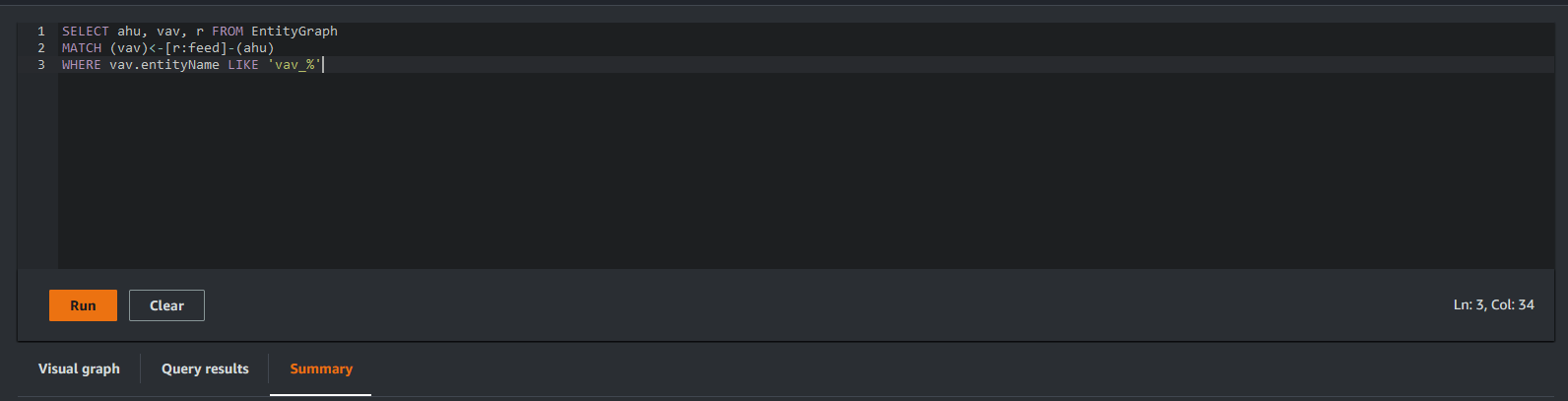
표시된 예제에서 요청은 이름에 포함된
vav_%엔티티를 검색한 다음 다음 코드를 사용하여 엔티티 간의feed관계를 기준으로 엔티티를 구성합니다.SELECT ahu, vav, r FROM EntityGraph MATCH (vav)<-[r:feed]-(ahu) WHERE vav.entityName LIKE 'vav_%'참고
지식 그래프 구문은 PartiQL을
사용합니다. 이 구문에 대한 자세한 내용은 을 참조하십시오. AWS IoT TwinMaker 지식 그래프 추가 리소스 -
쿼리 실행을 선택하여 생성한 요청을 실행합니다.
요청에 따라 그래프가 생성됩니다.

위에 표시된 예제 그래프는 2단계의 쿼리 예제를 기반으로 합니다.
-
쿼리의 결과도 목록에 표시됩니다. 결과를 선택하면 쿼리 결과를 목록으로 볼 수 있습니다.
-
필요에 따라 [Export as] 를 선택하여 쿼리 결과를 JSON 또는 CSV 형식으로 내보낼 수도 있습니다.
-
여기서는 콘솔에서 지식 그래프를 사용하는 기본 방법을 다룹니다. 지식 그래프 구문을 보여주는 자세한 정보와 예는 AWS IoT TwinMaker 지식 그래프 추가 리소스을(를) 참조하십시오.